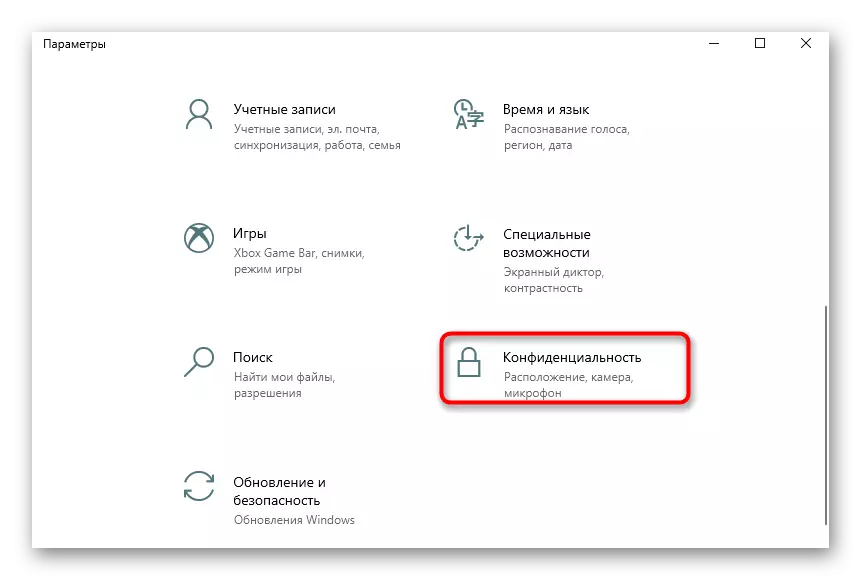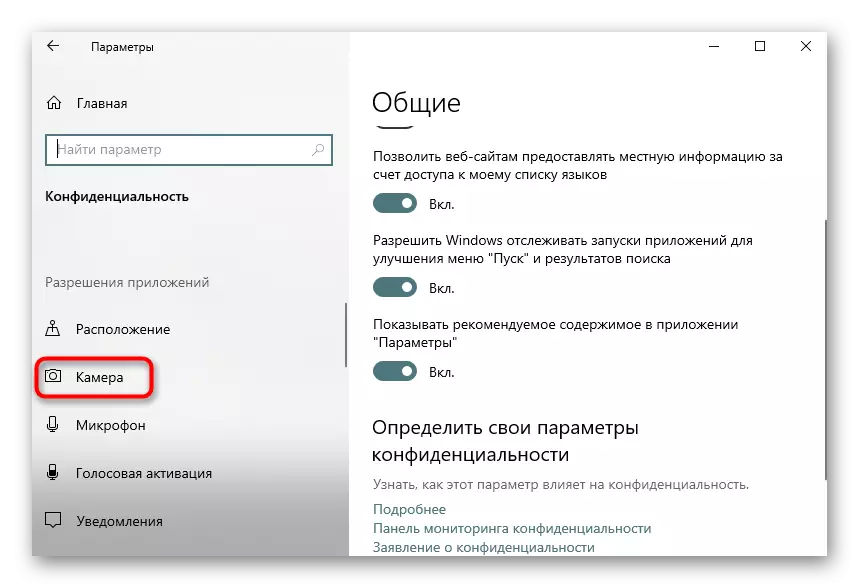ವಿಧಾನ 1: ಕೋಡೆಟ್ವೊ ಕ್ಯೂಆರ್ ಕೋಡ್ ಡೆಸ್ಕ್ಟಾಪ್ ರೀಡರ್ & ಜನರೇಟರ್
ಎಲ್ಲಾ ರೀತಿಯ QR ಸಂಕೇತಗಳು ಸ್ಕ್ಯಾನಿಂಗ್ ಅನ್ನು ಬೆಂಬಲಿಸುವ ಪೂರ್ಣ ಪ್ರಮಾಣದ ಸಾಫ್ಟ್ವೇರ್ನಲ್ಲಿ ನೀವು ಆಸಕ್ತಿ ಹೊಂದಿದ್ದರೆ, ಹಾಗೆಯೇ ನೀವು ಚಿತ್ರಗಳನ್ನು ರಚಿಸಲು ಮತ್ತು ಉಳಿಸಲು ಅನುವು ಮಾಡಿಕೊಡುತ್ತದೆ, ಮೊದಲಿಗೆ CodetWO QR ಕೋಡ್ ಡೆಸ್ಕ್ಟಾಪ್ ರೀಡರ್ & ಜನರೇಟರ್ಗೆ ಗಮನ ಕೊಡುವುದನ್ನು ಶಿಫಾರಸು ಮಾಡಿ. ಇದರಲ್ಲಿ ಅಸ್ತಿತ್ವದಲ್ಲಿರುವ ಕೋಡ್ ಅನ್ನು ಸ್ಕ್ಯಾನ್ ಮಾಡುವ ತತ್ವವು ಅತ್ಯಂತ ಸರಳವಾಗಿದೆ.
- ಪ್ರಾರಂಭಿಸಲು, CodetWo QR ಕೋಡ್ ಡೆಸ್ಕ್ಟಾಪ್ ರೀಡರ್ & ಅಧಿಕೃತ ಸೈಟ್ನಿಂದ ಜನರೇಟರ್ ಅನ್ನು ಡೌನ್ಲೋಡ್ ಮಾಡಿ ಮತ್ತು ನಿಮ್ಮ ಕಂಪ್ಯೂಟರ್ನಲ್ಲಿ ಸ್ಥಾಪಿಸಿ. ಮೊದಲ ಬಿಡುಗಡೆಯಾದ ನಂತರ, ನೀವು ಕೋಡ್ ಸ್ಕ್ಯಾನ್ ವಿಧಾನವನ್ನು ಆಯ್ಕೆ ಮಾಡಬಹುದು: ಕಂಪ್ಯೂಟರ್ ಸ್ಕ್ರೀನ್, ವೆಬ್ಕ್ಯಾಮ್ಗಳಿಂದ, ಫೈಲ್ ಅಥವಾ ಕ್ಲಿಪ್ಬೋರ್ಡ್ನಿಂದ.
- ಪರದೆಯಿಂದ ಸ್ಕ್ಯಾನಿಂಗ್ ಮಾಡುವಾಗ, ನೀವು ಪ್ರದೇಶವನ್ನು ಆಯ್ಕೆ ಮಾಡಬೇಕು, ಉದಾಹರಣೆಗೆ, QR ಕೋಡ್ ಒಳಗೊಂಡಿರುವ ತೆರೆದ ಸೈಟ್ನಲ್ಲಿ. ಅದರ ನಂತರ, ಅದನ್ನು ತಕ್ಷಣವೇ ಸಾಫ್ಟ್ವೇರ್ಗೆ ಸೇರಿಸಲಾಗುತ್ತದೆ, ಮತ್ತು ಡೀಕ್ರಿಪ್ಟ್ ಮಾಡಲಾದ ಪಠ್ಯವು ಕೆಳಗೆ ಕಾಣಿಸುತ್ತದೆ.
- ವೆಬ್ಕ್ಯಾಮ್ ಅನ್ನು ಬಳಸುವಾಗ, ಅದು ಅಗತ್ಯವಾದ ಪ್ರದೇಶಕ್ಕೆ ತರಬೇಕು ಮತ್ತು "ಸ್ಕ್ರೀನ್ಶಾಟ್ ತೆಗೆದುಕೊಳ್ಳಿ" ಕ್ಲಿಕ್ ಮಾಡಬೇಕಾಗುತ್ತದೆ.
- QR ಕೋಡ್ ಅನ್ನು ಕಂಪ್ಯೂಟರ್ನಲ್ಲಿ ಚಿತ್ರವಾಗಿ ಸಂಗ್ರಹಿಸಿದರೆ, "ಫೈಲ್ ಫೈಲ್" ಗುಂಡಿಯನ್ನು ಕ್ಲಿಕ್ ಮಾಡಿ.
- ಕಾಣಿಸಿಕೊಳ್ಳುವ "ಎಕ್ಸ್ಪ್ಲೋರರ್" ವಿಂಡೋದಲ್ಲಿ, ಚಿತ್ರವನ್ನು ಹುಡುಕಿ ಮತ್ತು ಎಡ ಮೌಸ್ ಗುಂಡಿಯೊಂದಿಗೆ ಅದರ ಮೇಲೆ ಡಬಲ್-ಕ್ಲಿಕ್ ಮಾಡಿ.
- ವಿಷಯಗಳು ಕೆಳ ಕ್ಷೇತ್ರದಲ್ಲಿ ಡಿಕೋಡ್ ರೂಪದಲ್ಲಿ ತಕ್ಷಣವೇ ಕಾಣಿಸಿಕೊಳ್ಳುತ್ತವೆ.
- ಅಗತ್ಯವಿದ್ದರೆ, ಪರಿಣಾಮವಾಗಿ ಪಠ್ಯವನ್ನು ಹೈಲೈಟ್ ಮಾಡುವ ಮೂಲಕ ನಕಲಿಸಬಹುದು ಮತ್ತು Ctrl + C ಸಂಯೋಜನೆಯನ್ನು ಒತ್ತುವ ಮೂಲಕ ಅಥವಾ ಶಾಸನದ ಹಕ್ಕನ್ನು ಹೊಂದಿರುವ ಬಟನ್ ಮೂಲಕ.


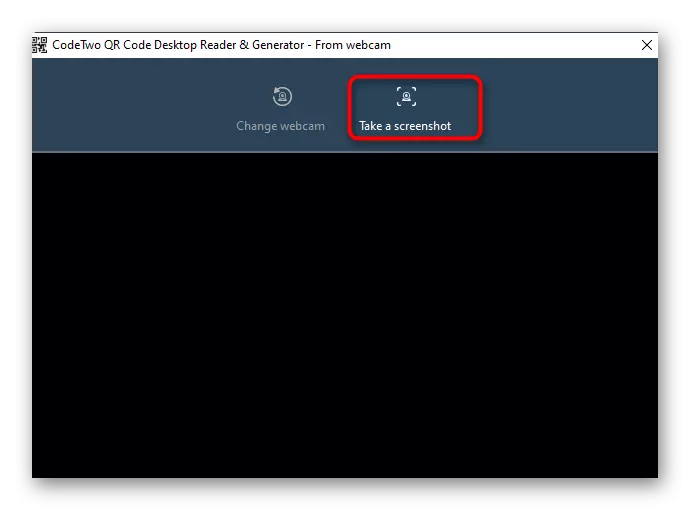
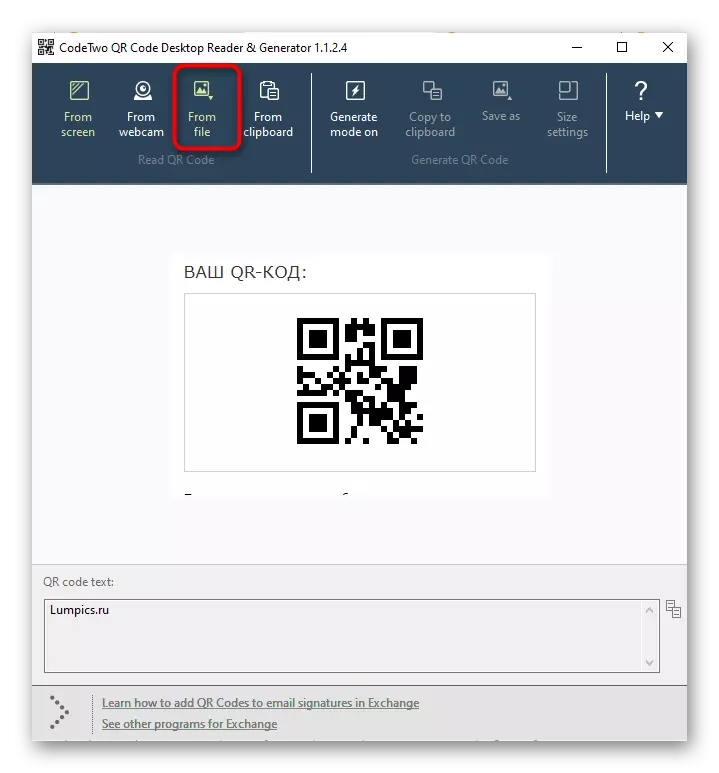
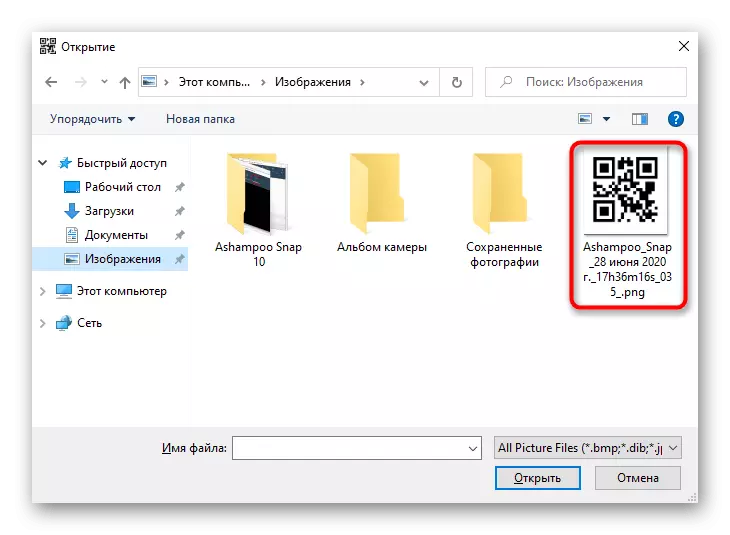

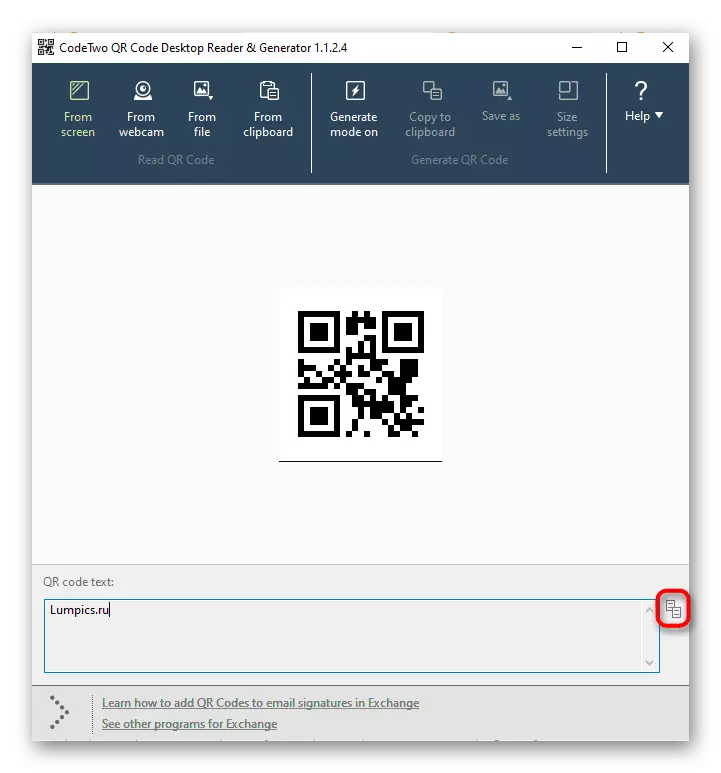
ವಿಧಾನ 2: ಬಾರ್ಕೋಡ್ ಇದನ್ನು ಓದಿ!
ಅನುಬಂಧ ಬಾರ್ಕೋಡ್ ಇದನ್ನು ಓದಿ! ವಿಂಡೋಸ್ 10 ಸಾಫ್ಟ್ವೇರ್ ಅಡಿಯಲ್ಲಿ ಶೈಲೀಕೃತ ಹುಡುಕುತ್ತಿರುವವರಿಗೆ ಸೂಕ್ತವಾದ ಸ್ಕ್ಯಾನಿಂಗ್ ಕಾರ್ಯಗಳನ್ನು ಮತ್ತು QR ಕೋಡ್ನ ಡಿಕ್ರಿಪ್ಶನ್ ಅನ್ನು ನಿರ್ವಹಿಸುತ್ತದೆ. ನೀವು ಅದನ್ನು ಮೈಕ್ರೋಸಾಫ್ಟ್ ಸ್ಟೋರ್ನಿಂದ ನೇರವಾಗಿ ಡೌನ್ಲೋಡ್ ಮಾಡಬಹುದು, ನಂತರ ಅದನ್ನು ತಕ್ಷಣವೇ ಪ್ರಾರಂಭಿಸಬಹುದು.
- "ಪ್ರಾರಂಭಿಸು" ತೆರೆಯಿರಿ ಮತ್ತು ಅದರ ಮೂಲಕ ಮೈಕ್ರೋಸಾಫ್ಟ್ ಸ್ಟೋರ್ ಅಪ್ಲಿಕೇಶನ್ ಅನ್ನು ರನ್ ಮಾಡಿ.
- ಪ್ರಾರಂಭಿಸಿದ ನಂತರ, ಹುಡುಕಾಟ ಬಾರ್ ಅನ್ನು ಬಳಸಿ, ಅಲ್ಲಿ ಬಾರ್ಕೋಡ್ ಅನ್ನು ಓದಿ.
- "ಪಡೆಯಿರಿ" ಕ್ಲಿಕ್ ಮಾಡುವ ಮೂಲಕ ಡೌನ್ಲೋಡ್ ಪ್ರಾರಂಭಿಸಿ.
- ಯಶಸ್ವಿ ಅನುಸ್ಥಾಪನೆಯ ನಂತರ, ಪ್ರೋಗ್ರಾಂ ಅನ್ನು ರನ್ ಮಾಡಿ.
- ಆಕ್ಷನ್ ಮೆನುವಿನಲ್ಲಿ, "ರೀಡರ್" ಅನ್ನು ಆಯ್ಕೆ ಮಾಡಿ ಮತ್ತು ವೆಬ್ಕ್ಯಾಮ್ ಬಳಸಿ ಕೋಡ್ ಅನ್ನು ಓದಿ. ದುರದೃಷ್ಟವಶಾತ್, ಬಾರ್ಕೋಡ್ನಿಂದ ಪತ್ತೆಹಚ್ಚುವ ಇತರ ವಿಧಾನಗಳು ಅದನ್ನು ಓದಿ! ಇಲ್ಲ.
- ಈಗ ನೀವು ಕೋಡ್ನ ವಿಷಯಗಳೊಂದಿಗೆ ನಿಮ್ಮನ್ನು ಪರಿಚಯಿಸಬಹುದು, ಅದನ್ನು ಅಳಿಸಿ, ಇಂಟರ್ನೆಟ್ ಮೂಲಕ ಹುಡುಕಾಟವನ್ನು ಕಾರ್ಯಗತಗೊಳಿಸಿ ಅಥವಾ ಕೆಳಭಾಗದ ಫಲಕವನ್ನು ಬಳಸಿಕೊಂಡು ಕ್ಲಿಪ್ಬೋರ್ಡ್ಗೆ ನಕಲಿಸಿ. ಆಡಿಯೋ ಅದರಲ್ಲಿ ಎನ್ಕ್ರಿಪ್ಟ್ ಮಾಡಿದರೆ, ಈ ಅಪ್ಲಿಕೇಶನ್ ಅದನ್ನು ಸಂತಾನೋತ್ಪತ್ತಿ ಮಾಡುತ್ತದೆ.
- ಹಿಂದೆ ಸ್ಕ್ಯಾನ್ಡ್ QR ಕೋಡ್ಗಳನ್ನು "ಇತಿಹಾಸ" ವಿಭಾಗದ ಮೂಲಕ ಬ್ರೌಸ್ ಮಾಡಿ.
- ಈಗಾಗಲೇ ತೆರೆದ ಡಿಕೋಡಿಂಗ್ ಹೊಂದಿರುವ ಚಿತ್ರಗಳ ಪಟ್ಟಿಯನ್ನು ತೋರಿಸುತ್ತದೆ.

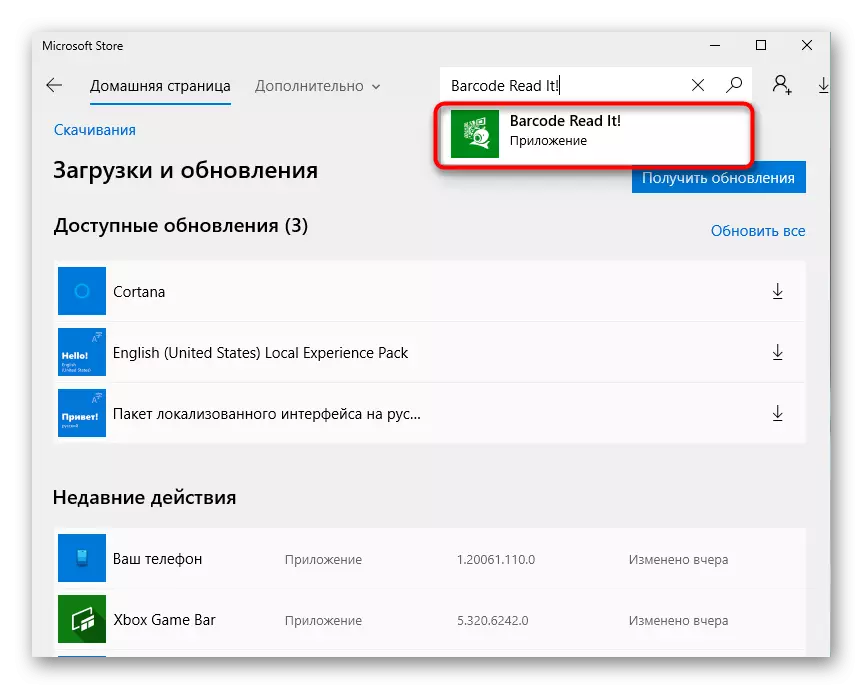

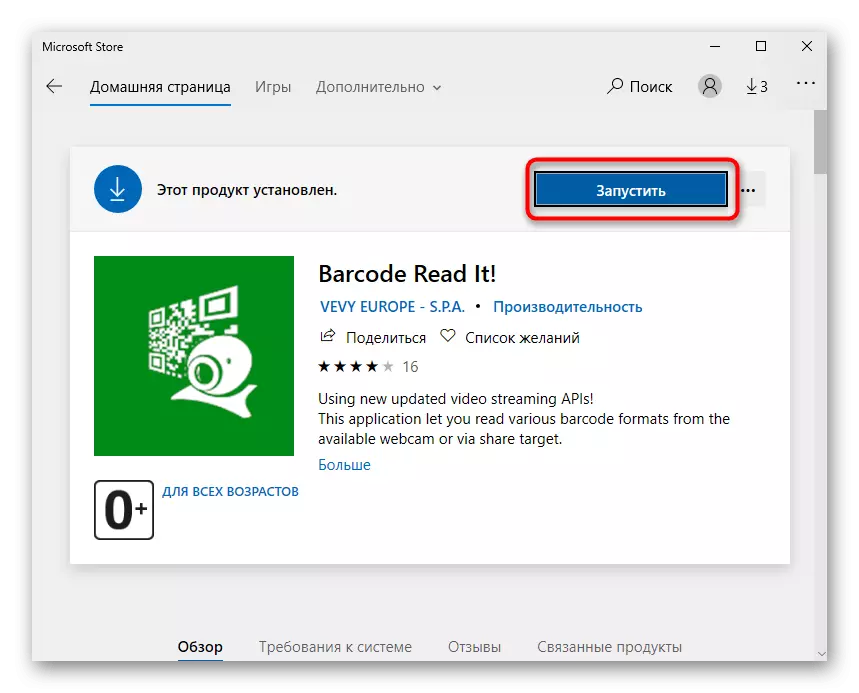

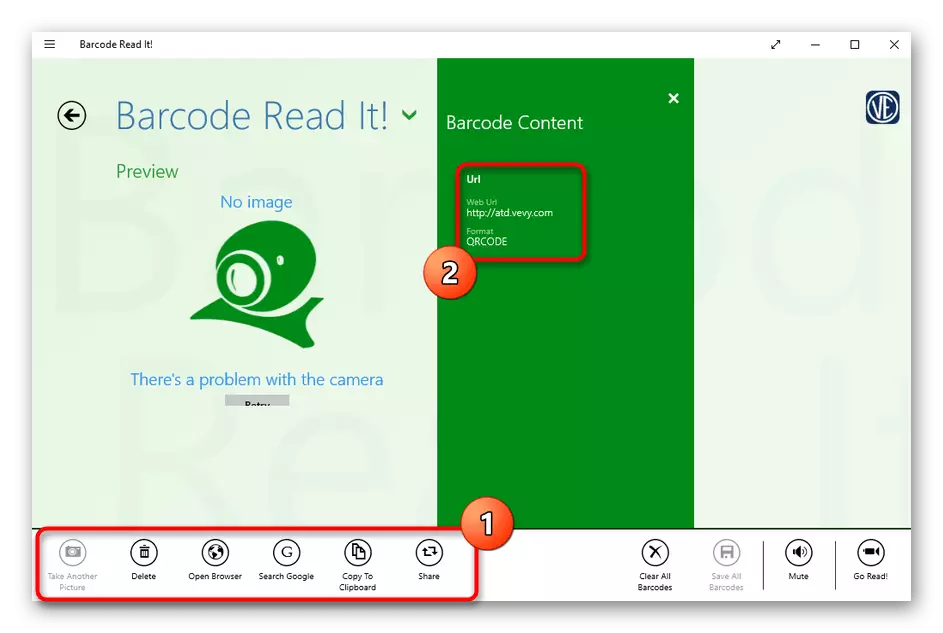
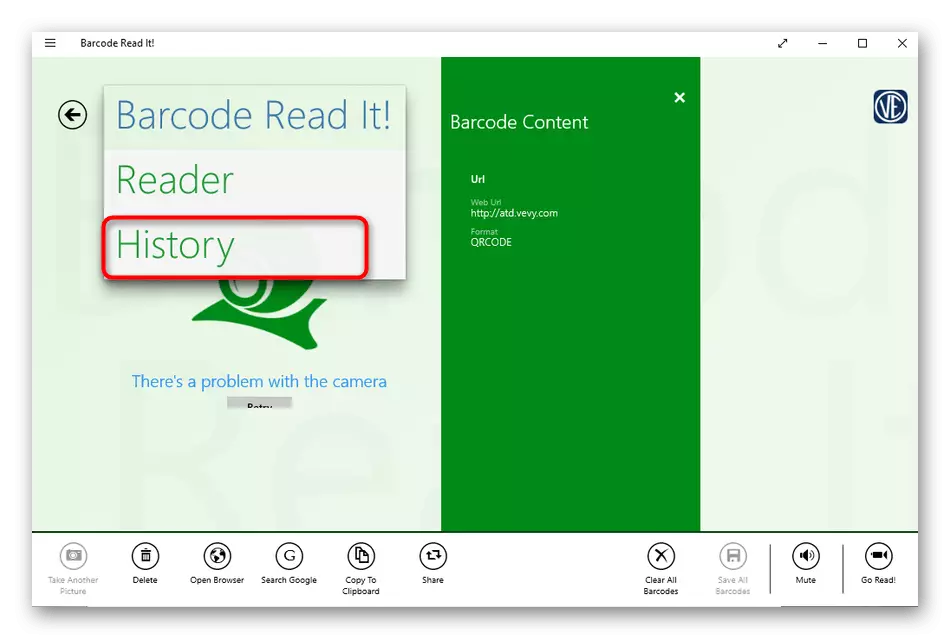
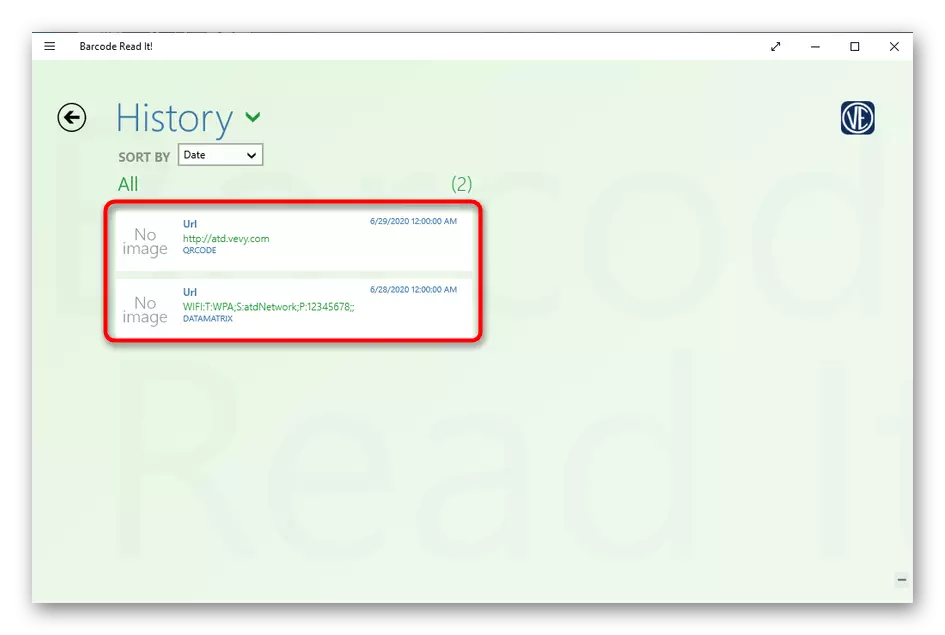
ವಿಧಾನ 3: ವಿಂಡೋಸ್ 10 ಗಾಗಿ QR ಕೋಡ್
ವಿಂಡೋಸ್ 10 ಗಾಗಿ QR ಕೋಡ್ - ಇನ್ನೊಂದು ಉಪಕರಣ, ಮೈಕ್ರೋಸಾಫ್ಟ್ ಅಧಿಕೃತ ಸ್ಟೋರ್ ಮೂಲಕ ಮಾತ್ರ ಸಾಧ್ಯವಾಗುವಂತಹ ಡೌನ್ಲೋಡ್. ಇದು ಈಗಾಗಲೇ ಎರಡು ವಿಭಿನ್ನ ಸ್ಕ್ಯಾನಿಂಗ್ ವಿಧಾನಗಳನ್ನು ಬೆಂಬಲಿಸುತ್ತದೆ, ಮತ್ತು ಅಗತ್ಯವಿದ್ದರೆ ಕೋಡ್ ಅನ್ನು ರಚಿಸಲು ನಿಮಗೆ ಅನುಮತಿಸುತ್ತದೆ.
- ಅಂತೆಯೇ, ಇದು ಕೊನೆಯ ರೀತಿಯಲ್ಲಿ ತೋರಿಸಲಾಗಿದೆ, ಮೈಕ್ರೋಸಾಫ್ಟ್ ಸ್ಟೋರ್ ತೆರೆಯಿರಿ, ಅಲ್ಲಿ ವಿಂಡೋಸ್ 10 ಗಾಗಿ QR ಕೋಡ್ ಅನ್ನು ಹುಡುಕಿ ಮತ್ತು ಅದನ್ನು ಸ್ಥಾಪಿಸಿ.
- ಸ್ಕ್ಯಾನಿಂಗ್ ವೆಬ್ಕ್ಯಾಮ್ ಮೂಲಕ ಸಂಭವಿಸಿದರೆ, "ಸ್ಕ್ಯಾನ್ QR ಕೋಡ್" ಆಯ್ಕೆಯನ್ನು ಆಯ್ಕೆ ಮಾಡಿ.
- ಕ್ಯಾಮರಾ ಪ್ರವೇಶವನ್ನು ದೃಢೀಕರಿಸಿ.
- ಗಮನದಲ್ಲಿ QR ಕೋಡ್ ಅನ್ನು ಇರಿಸಿ, ಮತ್ತು ಪ್ರೋಗ್ರಾಂ ಸ್ವತಃ ಫೋಟೋವನ್ನು ರಚಿಸುತ್ತದೆ.
- ಫೈಲ್ನ ರೂಪದಲ್ಲಿ ಕೋಡ್ ಅನ್ನು ಉಳಿಸುವಾಗ, ನೀವು "ಫೈಲ್ನಿಂದ QR ಕೋಡ್ ಅನ್ನು ಓದಿ" ಕ್ಲಿಕ್ ಮಾಡಬೇಕಾಗುತ್ತದೆ.
- ಅದರ ನಂತರ, "ಚಿತ್ರವನ್ನು ಆಯ್ಕೆಮಾಡಿ" ಕ್ಲಿಕ್ ಮಾಡಿ.
- "ಎಕ್ಸ್ಪ್ಲೋರರ್" ನಲ್ಲಿ, ಅದನ್ನು ಹುಡುಕಿ ಮತ್ತು ಸರಿಯಾದ ಚಿತ್ರವನ್ನು ಆಯ್ಕೆ ಮಾಡಿ, ಮತ್ತು ಡೌನ್ಲೋಡ್ ಮಾಡಿದ ನಂತರ ಫಲಿತಾಂಶವನ್ನು ಓದಿ.
- ಅದೇ ತತ್ವದಿಂದ, ಹಿಂದಿನ ಪ್ರೋಗ್ರಾಂನಲ್ಲಿದ್ದಂತೆ, ಮುಖ್ಯ ಮೆನುವಿನಲ್ಲಿ "ನಿಮ್ಮ QR ಇತಿಹಾಸ" ಗುಂಡಿಯನ್ನು ಕ್ಲಿಕ್ಕಿಸುವುದರ ಮೂಲಕ ವಿಂಡೋಸ್ 10 ಕ್ಕೆ QR ಕೋಡ್ನಲ್ಲಿ ಇತಿಹಾಸವನ್ನು ನೀವು ವೀಕ್ಷಿಸಬಹುದು.

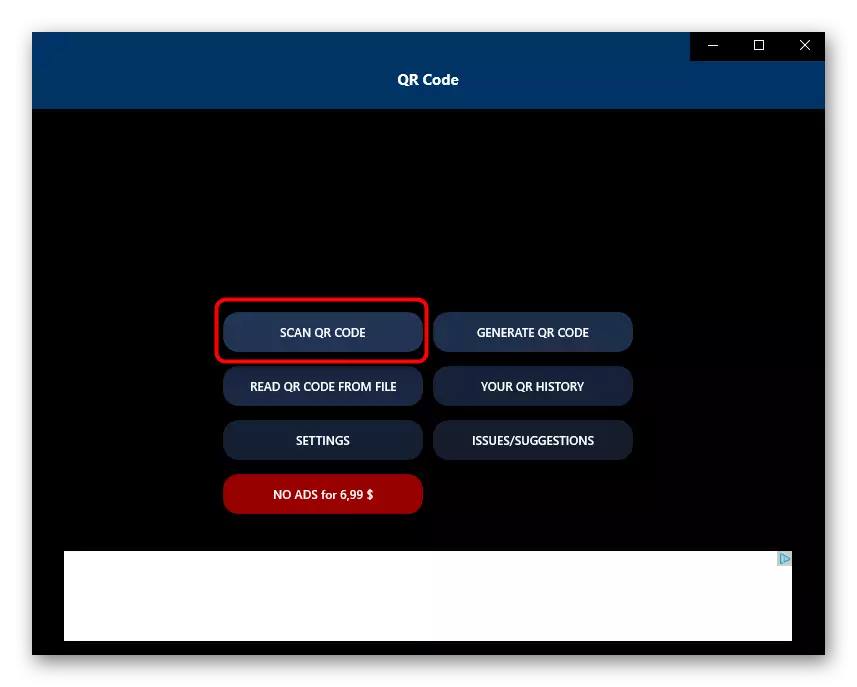

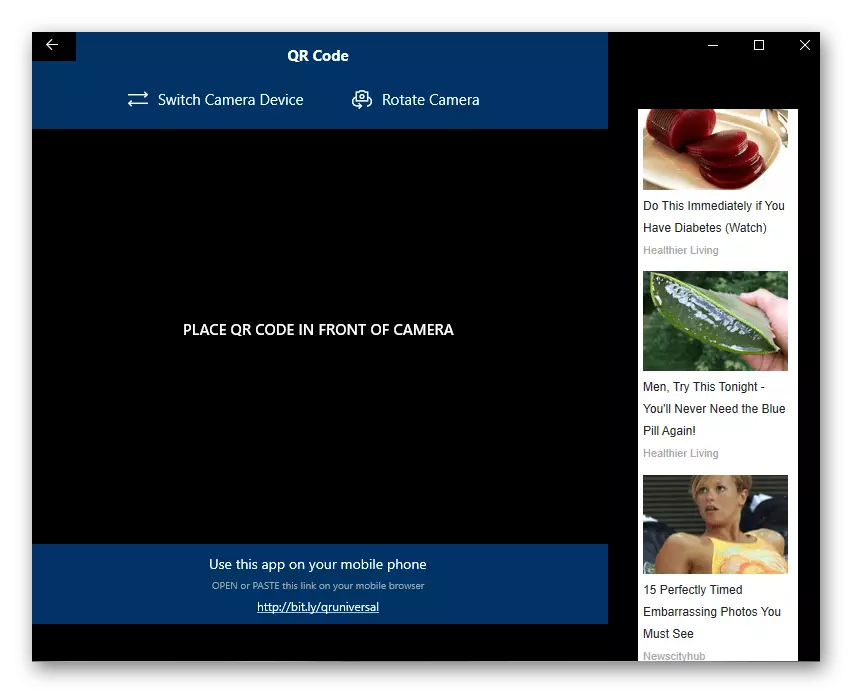
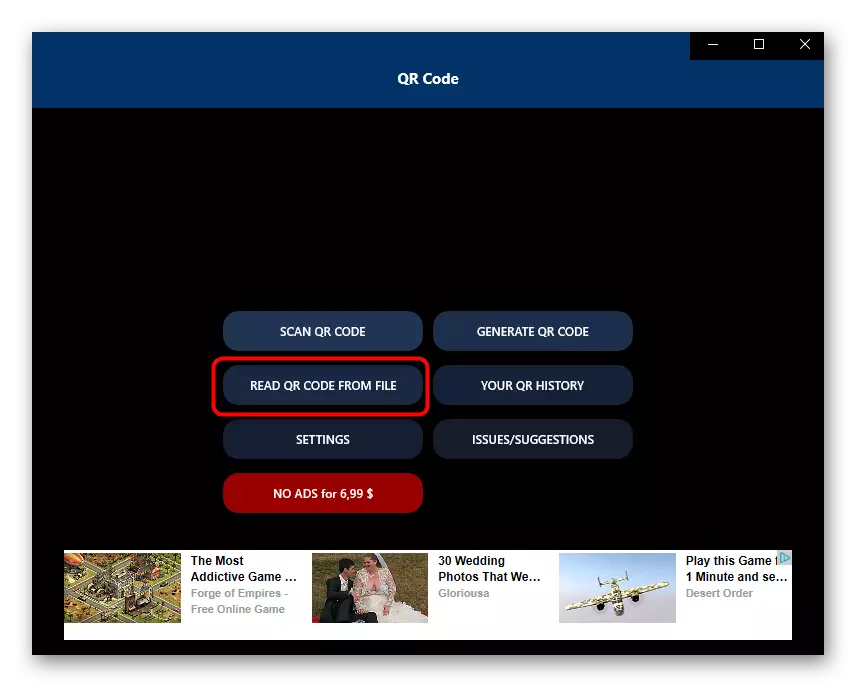
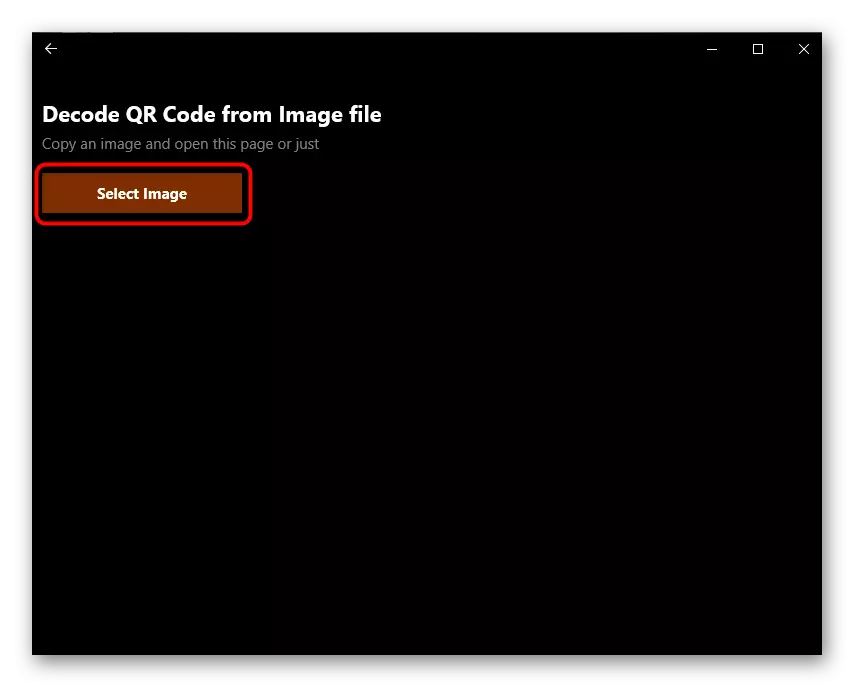
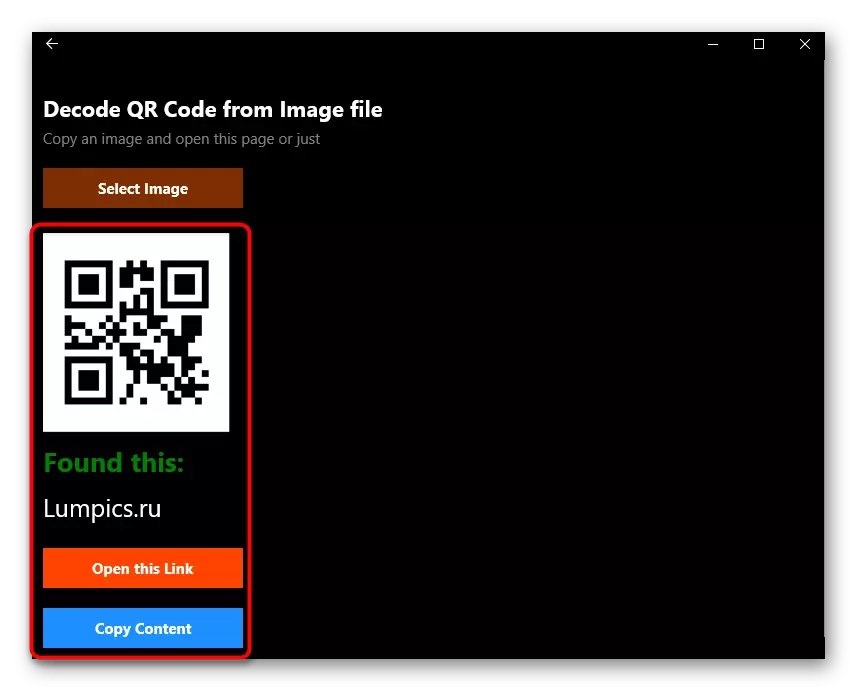
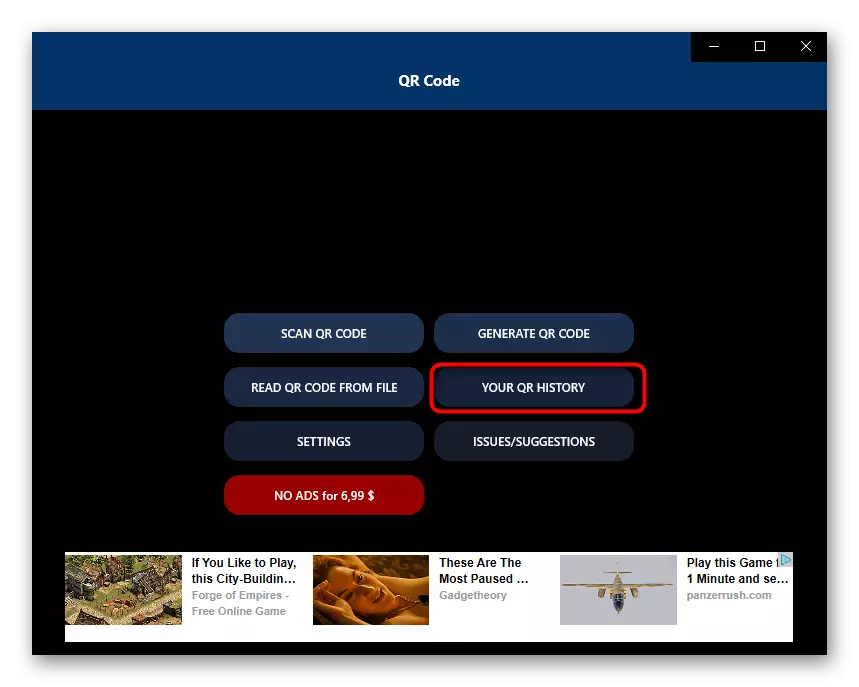
ಮೇಲೆ ವಿವರಿಸಿದ ನಿರ್ಧಾರಗಳಿಂದ ಅವರ ಕಾರ್ಯವಿಧಾನದಿಂದ ಪ್ರಾಯೋಗಿಕವಾಗಿ ಭಿನ್ನವಾಗಿರುವ ಇತರ ರೀತಿಯ ಕಾರ್ಯಕ್ರಮಗಳು ಇವೆ. ಉದಾಹರಣೆಗಳಲ್ಲಿ ಸೂಕ್ತ ಸಾಫ್ಟ್ವೇರ್ ಅನ್ನು ಕಂಡುಹಿಡಿಯಲು ನೀವು ವಿಫಲಗೊಂಡರೆ, ನಮ್ಮ ವೆಬ್ಸೈಟ್ನಲ್ಲಿ ಕೆಲವು ವಿಮರ್ಶೆಯನ್ನು ನೀವು ಇಷ್ಟಪಡಬಹುದು, ಅದು ಕೆಳಗಿನ ಲಿಂಕ್ಗಿಂತ ಕೆಳಗಿರುತ್ತದೆ.
ಹೆಚ್ಚು ಓದಿ: QR ಕೋಡ್ಸ್ ಓದುವ ಉಲ್ಲೇಖಗಳು
ವಿಧಾನ 4: ಆನ್ಲೈನ್ ಸೇವೆಗಳು
ಕೆಲವೊಮ್ಮೆ ಬಳಕೆದಾರರು ಕೇವಲ ಒಂದು QR ಕೋಡ್ ಅನ್ನು ಸ್ಕ್ಯಾನ್ ಮಾಡಬೇಕಾಗಿದೆ, ಆದ್ದರಿಂದ ಅನುಸ್ಥಾಪನೆಯು ಸೂಕ್ತವಾದ ಪರಿಹಾರವಲ್ಲ. ಅಂತಹ ಸಂದರ್ಭಗಳಲ್ಲಿ, ವೆಬ್ಕ್ಯಾಮ್ ಅನ್ನು ಬಳಸುವ ಮೂಲಕ ಅಥವಾ ಫೈಲ್ನಿಂದ ಕೋಡ್ ಅನ್ನು ಡೌನ್ಲೋಡ್ ಮಾಡುವ ಮೂಲಕ ವಿಶೇಷ ಸೈಟ್ಗಳನ್ನು ಬಳಸುವುದು ಉತ್ತಮ. ಇದೇ ರೀತಿಯ ಸೈಟ್ಗಳೊಂದಿಗೆ ಪರಸ್ಪರ ಕ್ರಿಯೆಯ ವಿವರವಾದ ವಿವರಣೆಯನ್ನು ನಮ್ಮ ವೆಬ್ಸೈಟ್ನಲ್ಲಿ ಪ್ರತ್ಯೇಕ ಲೇಖನದಲ್ಲಿ ಉಲ್ಲೇಖಿಸಿ ಕಾಣಬಹುದು.ಹೆಚ್ಚು ಓದಿ: QR ಕೋಡ್ಗಳ ಆನ್ಲೈನ್ ಸ್ಕ್ಯಾನ್
ಕ್ಯಾಮರಾ ಪ್ರವೇಶದೊಂದಿಗೆ ಸಮಸ್ಯೆಗಳನ್ನು ಪರಿಹರಿಸುವುದು
ಅಂತಿಮವಾಗಿ, ತಂತ್ರಾಂಶದ ಮೂಲಕ QR ಕೋಡ್ ಅನ್ನು ಸ್ಕ್ಯಾನ್ ಮಾಡಲು ಪ್ರಯತ್ನಿಸುವಾಗ ಬಳಕೆದಾರರು ಎದುರಿಸುತ್ತಿರುವ ಅತ್ಯಂತ ಆಗಾಗ್ಗೆ ಸಮಸ್ಯೆಯನ್ನು ನೀವು ಡಿಸ್ಅಸೆಂಬಲ್ ಮಾಡಬೇಕಾಗುತ್ತದೆ. ಡೀಫಾಲ್ಟ್ ಅಪ್ಲಿಕೇಶನ್ ಕ್ಯಾಮರಾಗೆ ಪ್ರವೇಶವನ್ನು ಹೊಂದಿಲ್ಲ ಎಂಬ ಅಂಶದಲ್ಲಿ ಇದು ಇರುತ್ತದೆ, ಆದ್ದರಿಂದ ಚಿತ್ರವನ್ನು ಪಡೆಯುವುದು ಅಸಾಧ್ಯ. ಈ ಸಂದರ್ಭದಲ್ಲಿ, ಕೆಳಗಿನಂತೆ ಏನು ನಡೆಯುತ್ತಿದೆ ಎಂಬುದನ್ನು ನೀವು ಕೈಯಾರೆ ಹೊಂದಿಸಬೇಕಾಗುತ್ತದೆ:
- "ಪ್ರಾರಂಭ" ತೆರೆಯಿರಿ ಮತ್ತು ಅಲ್ಲಿಂದ "ಪ್ಯಾರಾಮೀಟರ್" ಗೆ ಹೋಗಿ.
- "ಗೌಪ್ಯತೆ" ವಿಭಾಗವನ್ನು ಆಯ್ಕೆಮಾಡಿ.
- ಎಡ ಮೆನುವಿನಲ್ಲಿ, ಕ್ಯಾಮರಾ ಪಾಯಿಂಟ್ಗೆ ತೆರಳಿ.
- ಪಟ್ಟಿಯಲ್ಲಿ, ಅಗತ್ಯವಾದ ಅಪ್ಲಿಕೇಶನ್ ಅನ್ನು ಹುಡುಕಿ ಮತ್ತು ಸ್ಲೈಡರ್ ಅನ್ನು "ಆನ್" ಸ್ಥಿತಿಗೆ ಸರಿಸಿ.